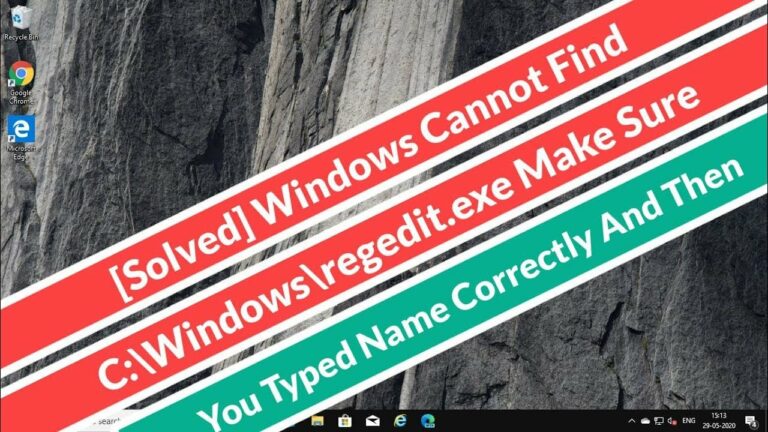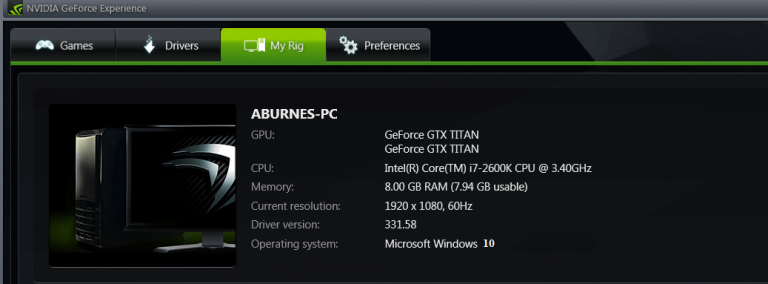Как исправить ошибку обновления Windows 10 0x80244022

FMicrosoft регулярно выпускает обновления для исправления ошибок, добавления новых функций или просто повышения стабильности Windows 10. Поэтому рекомендуется применять все эти обновления, особенно если вы хотите, чтобы все было защищено от атак вредоносных программ. В любом случае, на бумаге все вроде нормально, но что делать, если процесс обновления не может быть завершен?
Если вы недавно пытались найти и применить определенные патчи обновления на своем устройстве с Windows 10, но не смогли этого сделать из-за кода ошибки 0x80244022, вы попали в нужное место. Это руководство поможет вам восстановить движок обновлений.
Ошибка обновления Windows 0x80244022: почему это происходит?
Код ошибки 0x80244022 связан со специальной проблемой обновления программного обеспечения и отображается, когда проблема с подключением возникает в середине операции обновления.Если вы получили эту ошибку, не паникуйте – с вашей системой Windows 10 все в порядке, и обычно проблема может быть легко исправить.
Примечание. Код ошибки не описывает системную проблему, а скорее указывает на разрыв соединения между вашим устройством и серверами Microsoft.
Поведение этой системной ошибки следующее: вы решаете проверить наличие обновлений и запустить функцию обновления Windows 10. Где-то процесс прерывается и появляется такое сообщение: При установке обновлений возникли некоторые проблемы, но мы попробуем позже. Если вы продолжаете видеть это и хотите найти информацию в Интернете или обратиться в службу технической поддержки, это может помочь: (0x80244022) .
Если вы в настоящее время пытаетесь найти идеальное решение этой неисправности, вам также следует попробовать решения по устранению неполадок, указанные ниже.
Как исправить код ошибки обновления Windows 0x80244022
Используйте средство устранения неполадок Центра обновления Windows
Как обычно, Microsoft пытается предложить правильное программное обеспечение, которое поможет вам найти различные способы устранения неполадок. Что ж, в этом случае мы должны поговорить о средстве устранения неполадок Центра обновления Windows, которое представляет собой инструмент, который после запуска анализирует компьютер в поисках определенных ошибок.
Если будут обнаружены какие-либо проблемы, это официальное средство устранения неполадок исправит все ошибки автоматически. Вы можете запустить средство устранения неполадок Центра обновления Windows на странице настроек.
-
1. Выберите “Настройки”> “Обновить”> выберите “Устранение неполадок”.
-
Vaya a Get up and running> seleccione Windows Update.

Перезагрузите компьютер
В большинстве случаев код ошибки обновления Windows 0x80244022 указывает на перегруженную службу. Короче говоря, если вы попытаетесь применить несколько файлов обновления одновременно или если сервер занят, вы можете столкнуться с этой проблемой обновления. Поэтому в число первых решений, которые следует применить, также следует включить перезагрузку. Таким образом, вы можете запустить операцию чистого сканирования, которая на этот раз может даже сработать.
Проверьте дату и время
Это еще одно устройство, которое может не рассматриваться большинством из нас – возможно, причина в его простоте. Однако, если дата и время установлены неправильно, обновления не могут быть установлены на компьютер (это мера безопасности по умолчанию в Windows 10).

Суть в том, что вы должны отрегулировать эти системные настройки перед повторным применением последовательности обновления.
Установить обновления вручную
Это довольно сложная операция не потому, что она сложна или что-то в этом роде, а потому, что она требует времени. В любом случае, если у вас есть достаточно времени, чтобы попытаться передать код ошибки обновления Windows 0x80244022, попробуйте установить пакеты обновлений вручную. 
Сначала необходимо записать номер версии каждого файла обновления: перейдите в журнал обновлений и найдите последние 10 КБ Windows; затем запишите номера КБ. Наконец, получите доступ к официальному каталогу Каталог Центра обновления Майкрософт и найдите коды базы знаний, указанные выше. Загрузите каждый пакет обновлений и установите его вручную на свое устройство с Windows 10.
Устранение системных ошибок, вызывающих проблемы с Центром обновления Windows
Как обычно, если системные файлы отсутствуют или что-то было повреждено во время других процессов, вы не сможете получать и применять дополнительные обновления. Следовательно, вы должны запустить команду, предназначенную для устранения неполадок.
-
Во-первых, вам нужно запустить командную строку с повышенными привилегиями: щелкните правой кнопкой мыши значок Windows Пуск и выберите Командная строка (администратор).

-
Первая команда, которую нужно запустить здесь, – это DISM.exe / Online / Cleanup-image / Restorehealth.
-
Нажмите Enter и подождите, пока запустится процесс.
-
Затем введите и запустите sfc / scannow.

-
Как только это средство устранения неполадок будет выполнено, вам следует снова запустить процесс обновления.
.
Приведенные выше рекомендации должны прояснить, почему возникает ошибка обновления Windows 0x80244022. Кроме того, решения, перечисленные в этом руководстве, должны исправить эту ошибку, поэтому мы надеемся, что теперь вы можете обновить свое устройство с Windows 10.
Этикетки: windows 10 fix

![Ошибки обновления Windows 10 Creators 0xc1900104 и 0x800F0922[FIX]](https://xmeg.ru/wp-content/uploads/2021/08/0xc1900104-0x800F0922-Windows-10-Creators-Update.jpg)